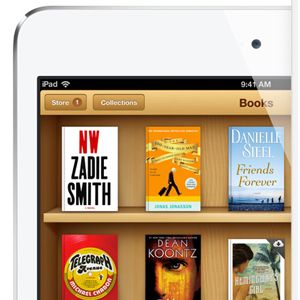该初学者指南推荐了一些应用和功能,可帮助您开始构建库。尽管重点放在iPad上,但由于这是我过去两年用来构建电子图书馆的设备,因此建议适用于其他设备,包括Amazon Kindle,Barnes和Nobel Nook。但是,正如我稍后将解释的那样,iPad提供了一些额外的功能,您最终会发现它们比其他设备有用。
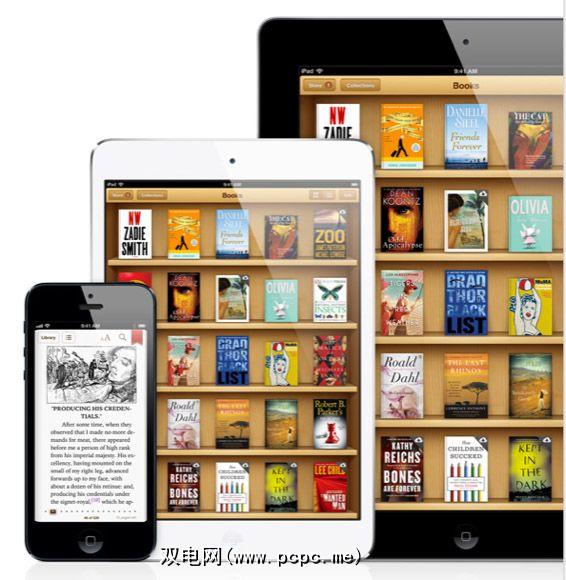
从书本到电子书库
构建电子图书馆要十个比建立和维护纸质书库要容易得多。我已经拥有将近25年的数千本纸质书库,但是缩小我的书库并建立电子图书馆不仅为我省钱,而且当然更易于管理和访问。
因此,在购买iPad后,您将需要在设备上至少安装两个电子书阅读应用程序:iBooks Reader和iPad的Kindle。两者都是免费下载。
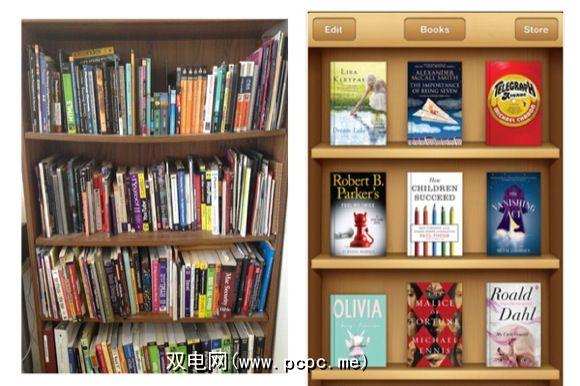
这些阅读器可以在其他iOS设备之间同步您的电子书购买,所有购买的电子书都存储在您的Amazon Kindle和Apple iBooks帐户中。因此,读完书后,您可以将其从设备中删除以获取更多空间,然后随时重新下载以供重新阅读或参考。
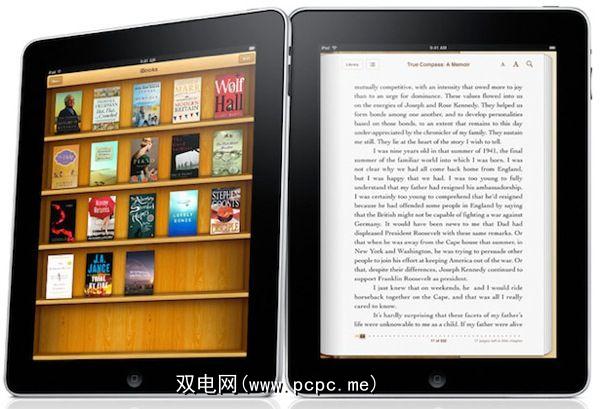
在Kindle和iBooks应用程序上,我2010年关于在两个应用程序中阅读电子书的文章仍然与入门有关。
我认为使用这些应用程序的最大优势是,您可以下载以下内容的前几章: Kindle和iBooks电子书,并在决定购买前进行预览。这就像在书店里浏览书籍一样,但是更好,因为您可以购买喜欢的书并在30秒内下载它。
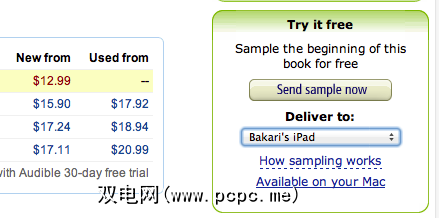
大多数电子书的价格在9.99美元至12.99美元之间。尽管有很好的论据说明为什么应降低电子书价格,但如果您是狂热的读者,那么在电子书上节省下来的费用将在很短的时间内为您的iPad支付费用。在iPad上阅读的另一个好处是,您可以将正在阅读的书籍和页面同步到iPhone。即使您在一个设备上阅读的最后一页也会更新到另一台设备上的页面。

在构建电子图书馆方面,如果您喜欢阅读经典著作,Open Culture的列表很棒,超过375种免费的电子书,可下载到iPad和其他设备。 Yaara与其他人共享了免费iPad版电子书的网站。
电子书链接和注释
如果您是狂热的读者和/或学生,还有其他一些应用程序(在除了电子阅读器)和网页外,您需要在iPad上包含一个文件夹。对于iBooks,您可以通过iBooks应用本身浏览和订购电子书。该应用程序不仅包含您购买的图书和样本图书,还包含指向iBooks Store的链接。
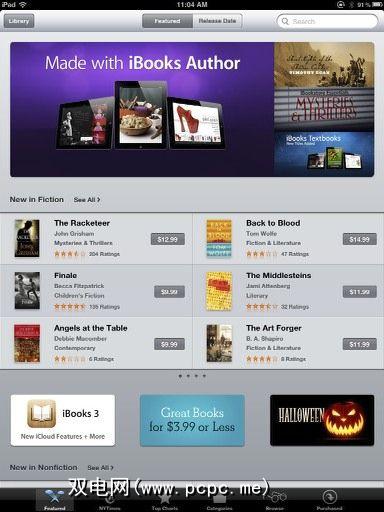
您只需点击iBooks应用程序右上方的Store按钮即可浏览iBooks Store。 。您也可以在这里找到购买的iBook图书。
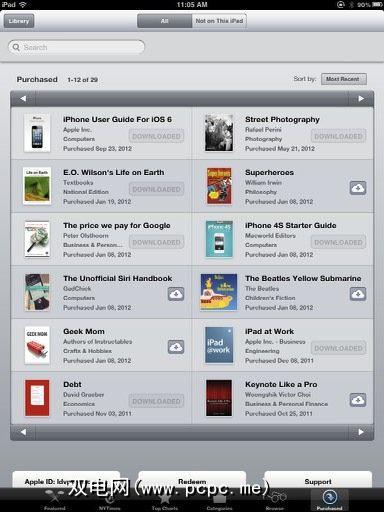
对于亚马逊来说,您会获得更多的电子书选择。因此,我建议您在iPad和iPhone上下载此Kindle Store链接。您可以点击Safari中的“共享"按钮,然后点击添加到主屏幕按钮,将链接保存到设备的主屏幕/图书文件夹。 Kindle图书示例页面的末尾有一个指向Kindle商店的链接,但是由于Apple设置的限制,这些链接不再起作用。因此,您将需要使用前面提到的Kindle Store链接下载书籍并进行购买。
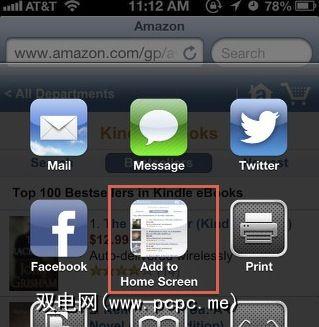
您应在Books文件夹中包含的另一个Kindle页面是指向您在所购买的Kindle中进行的突出显示和注释的链接。图书。您还可以下载适用于其他设备(包括Mac和PC)的Kindle阅读应用程序。

Kindle的计算机版本将为您提供更多注释访问权限,使您可以从自己的副本中复制和粘贴文章Kindle书。目前,具有讽刺意味的是,还没有Mac版本的iBooks。
虽然购买Kindle或Nook阅读器确实便宜,但iPad尤其是新款iPad mini可以提供更好的阅读体验,视图,因为您可以添加其他应用程序和指向设备的链接,这对您的阅读和其他媒体兴趣很有用。
那么您是否已经启动了电子图书馆?您使用什么设备和应用程序?随着市场的增长,希望具有什么功能?另外,有关其他电子阅读文章,请在此处查看我们的目录。